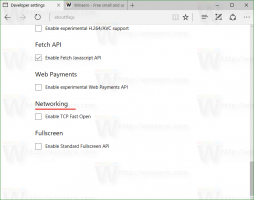Как да намалите актуализациите на лентата на задачите за новини и интереси в Windows 10
Можете да намалите актуализациите на лентата на задачите за новини и интереси в Windows 10. Новата джаджа за новини и интереси включва допълнителна опция, която ви позволява да спестите честотна лента. По подразбиране тази функция е деактивирана, но е лесно да я активирате.
Започвайки от Windows 10 Build 21286, Microsoft добави нов бутон, който показва компактна прогноза за времето направо в tabskar. Бутонът отваря прозорец, който наподобява страницата с нов раздел в браузъра Edge. Той включва емисия за новини, прогноза за времето и се актуализира динамично през целия ден.
От декември 2020 г Новини и интереси Функцията е налична в лентата на задачите за тези, които използват компилации за предварителен преглед на Windows 10 от Dev Channel. Компанията е на път да направи джаджата достъпна за стабилни версии на Windows 10, включително версии 21H1, 20H2 и 2004. Първо, той ще бъде включен в кумулативния преглед на актуализацията през април 2021 г. за Windows 10. След това той ще стане достъпен за всички чрез кумулативни актуализации от май 2021 г.
Вижте как да активирате или деактивирайте, или спрете да се показва, когато вие задръжте курсора на мишката върху него с показалеца на мишката.
Забележка: Ако функцията за новини и интереси не е налична за вашия потребителски акаунт, можете да опитате да го направите принудително активирайте го ръчно. Също така имайте предвид, че джаджата за новини и интереси е достъпна само на основни монитори и където лентата на задачите е подравнена с долната част на екрана.
Тази публикация ще ви покаже как да намалите актуализациите на лентата на задачите за новини и интереси в Windows 10.
Намалете актуализациите на лентата на задачите за новини и интереси в Windows 10
- Щракнете с десния бутон върху лентата на задачите, за да отворите нейното меню.
- Изберете Новини и интереси от менюто.
- Кликнете върху Намалете актуализациите на лентата на задачите за да го проверите (активирате). Сега ще има икона с отметка.
- Новините и интересите вече ще извършват по-рядко актуализации на лентата на задачите и ще запазват вашите интернет данни.
Ти си готов.
ако промените решението си, можете да деактивирате (махнете отметката) от споменатото Намалете актуализациите на лентата на задачите опция всеки момент по-късно.
И накрая, можете да активирате или деактивирате тази функция в системния регистър. Ето как.
Активирайте или деактивирайте Намаляване на актуализациите на лентата на задачите в системния регистър
- Изтеглете следния ZIP архив: Изтеглете ZIP архив.
- Деблокирайте файловете.
- Извлечете съдържанието му във всяка папка. Можете да поставите файловете директно на работния плот.
- Щракнете двукратно върху Активирайте Намаляване на актуализациите на лентата на задачите за новини и интереси.reg файл, за да го обедините и да намалите честотата на актуализиране на лентата на задачите за джаджата.
- За да отмените промяната и да възстановите настройките по подразбиране, използвайте файла Деактивирайте Намаляване на актуализациите на лентата на задачите за новини и интереси.reg.
Ти си готов!
Как работи
Файловете на системния регистър по-горе променят клона на системния регистър:
HKEY_CURRENT_USER\Software\Microsoft\Windows\CurrentVersion\Feeds
Съвет: Вижте как да отидете на ключ на системния регистър с едно щракване.
Там можете да създадете нова 32-битова стойност на DWORD ShellFeedsTaskbarContentUpdateMode. Като оставите данните за стойността му като 1, ще активирате Намалете актуализациите на лентата на задачите отличителен белег. Данни за стойността на 0 ще го активира.
Забележка: Дори и да сте работещ с 64-битов Windows все пак трябва да създадете 32-битова стойност на DWORD.
Това е.